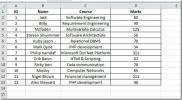Keresse meg, melyik dia van a PowerPoint bemutatójában a legnagyobb
A PowerPoint segítségével különféle típusú médiafájlokat adhat hozzá egy prezentációhoz. A képekhez, videókhoz és audio fájlokhoz bármi hozzáadható a diához. A sokféle típusú média támogatása kétségtelenül megkönnyíti a vonzó prezentációk készítését, de a Ugyanakkor minden egyes hozzáadott kép, grafikon, dokumentum, video és audio fájl esetén maga a bemutató is nagyobb lesz méret. Ha egy prezentációs fájl mérete problémát jelent, akár e-mailben, akár felhőfájllal megosztva megosztási szolgáltatást, vagy meg kell találnia egy alternatív módszert a fájl elküldésére, vagy pedig le kell vágnia méret. Így ellenőrizheti, hogy egy prezentáció melyik diája a legnagyobb, és kivághatja, ahol igazán fontos.
Nyissa meg a prezentációt a PowerPoint alkalmazásban. Lépjen a Fájl> Megosztás elemre, majd kattintson a Közzététel gombra. Amikor a rendszer kéri, válassza ki a közzéteendő összes diát. Válasszon egy helyet a közzétett diák mentéséhez. Győződjön meg róla, hogy közzéteszi őket a saját mappájukban, és a fájlban nem található más fájl.
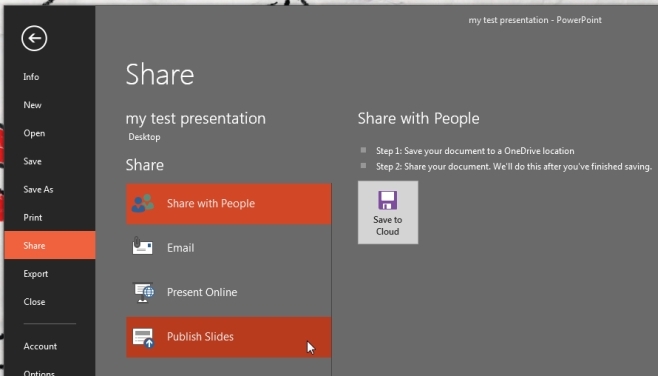
A diák közzététele után nyissa meg azt a mappát, amelyben közzétette őket. Minden dia önálló fájlként jelenik meg. Válogassa őket fájlméret szerint, és ellenőrizze, melyik a legnehezebb. Most már tudja, hogy melyik fájlt kell levágnia.
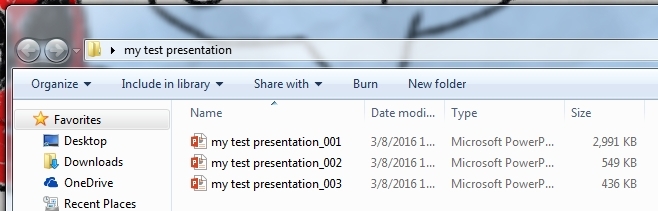
Ha bemutató elküldése e-mailben, akkor a legjobb, ha ZIP fájlt tömörít, vagy felhőalapú szolgáltatást használ, amely támogatja a nagyobb fájlokat. A csúszda méretének lecsökkentésére valójában egy utolsó lehetőségnek kell lennie. A diák méretének csökkentése érdekében próbáljon optimalizálni a hozzá hozzáadott képeket és médiumokat, vagy fontolja meg a médiához való kapcsolódást a dián belül, ahelyett, hogy a fájlba tenné.
Keresés
Legutóbbi Hozzászólások
Allap létrehozása az OneNote 2010 alkalmazásban
Ha nehéz MS OneNote felhasználó, akkor idegesítheti, hogy nem tudja...
Érvénytelen bejegyzések azonosítása az Excel 2010 alkalmazásban
Az Excel az Adat-ellenőrző eszközt kínálja, amely rendkívül fontos,...
A Word 2010 betűtípus színének megváltoztatása színátmeneti kitöltéssel
A Word 2010 számos színsémát, témát és színmintát tartalmaz, amelye...